
PGP-védett üzenetek
Alapvető tudnivalók a PGP-védett üzenetekről
Az üzenetek aláírása és titkosítása
Ha készülékhez társított BlackBerry® Enterprise Server támogatja ezt a funkciót, digitális aláírást vagy titkosítást fűzhet
a BlackBerrykészülékről küldött e-mail és PIN-üzenetekhez, magasabb szintre emelve azok biztonságát. A digitális
aláírások segítik a címzettet az üzenet eredetisége és érintetlensége ellenőrzésében. Ha személyi kulccsal fűz digitális
aláírást az üzenethez, a címzett nyilvános kulcs segítségével ellenőrzi, hogy az üzenet valóban Öntől érkezett, és hogy
az üzenet tartalma nem változott.
A titkosítás célja az üzenetek bizalmas tartalmának védelme. Az üzenet titkosításakor a készülék a címzett nyilvános
kulcsa segítségével titkosítja az üzenetet. A címzettek személyi kulcsukkal oldják fel az üzenet titkosítását.
Titkosított PIN-üzenet küldéséhez a partner PIN-kódjának vagy e-mail címének szerepelnie kell a partnerlistában. A
készülék a partnerlistában lévő e-mail cím alapján keresi meg a partner PGP®-kulcsát vagy tanúsítványát.
Üzenet aláírása vagy titkosítása
Az e-mail és PIN-üzeneteket aláírhatja vagy titkosíthatja.
1. Üzenet írása közben módosítsa a Kódolás mező beállítását.
2. Szükség esetén módosítsa a Besorolás mező beállítását.
Felhasználói útmutató
Üzenetek
88
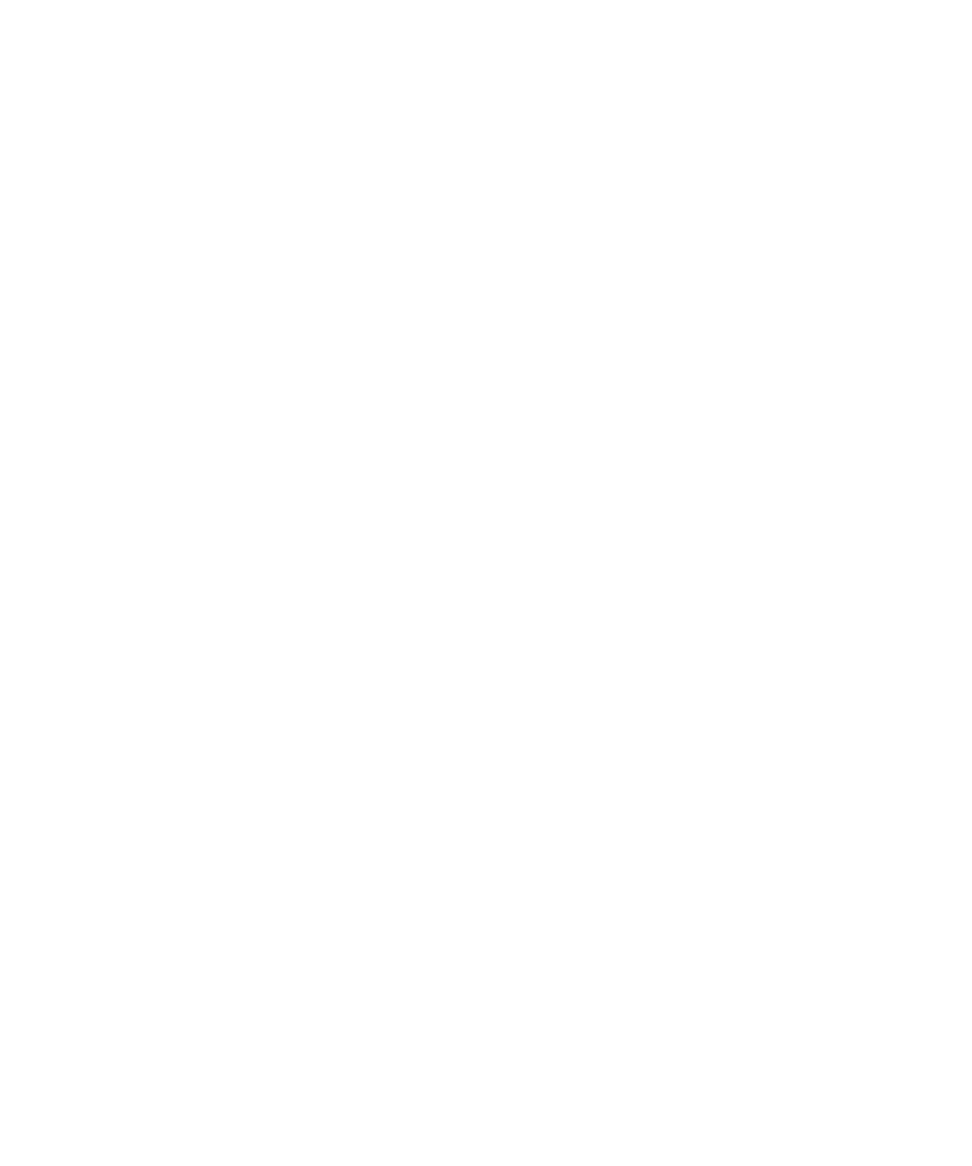
PGP-védett üzenet titkosítása jelszóval
A BlackBerry® készülék alapértelmezésben a felhasználó PGP®-kulcsával titkosítja az üzeneteteket.
1. Az üzenet írásakor állítsa a Kódolás mező értékét titkosítást használó lehetőségre.
2. Nyomja meg a Menü gombot.
3. Kattintson a Beállítások lehetőségre.
4. Állítsa a Hagyományos titkosítás használata mezőt Igen értékre.
5. Nyomja meg a Menü gombot.
6. Kattintson a Mentés elemre.
Biztonságos módszerrel tudassa a címzettel a jelszót.
PGP-kulcs hozzáadása üzenethez
PGP®-kulcsot mellékelhet e-mail és PIN-üzenetekhez.
1. Az üzenet írása közben kattintson a Menü gombra.
2. Kattintson a PGP-kulcsok csatlakoztatása elemre.
3. Jelöljön ki egy PGP-kulcsot.
4. Nyomja meg a Menü gombot.
5. Kattintson a Folytatás gombra.
PGP-kulcs letöltése üzenet aláírásához vagy titkosításához
Ha a PGP® nem fogadott üzenet része és nem tárolták a BlackBerry® készülék kulcstárában, töltse le a PGP-kulcsot.
ha PGP® Universal Server használatával dolgozik, előfordulhat, hogy nem képes letölteni a feladó PGP-kulcsát, vagy
a készülék automatikusan letölti a feladó PGP-kulcsát a PGP Universal Server helyről.
1. Az üzenetben jelölje ki a titkosítási állapotjelzőt vagy a digitális aláírás jelzőjét.
2. Nyomja meg a Menü gombot.
3. Kattintson a Feladó PGP-kulcsának lekérése pontra.
PGP-kulcs hozzáadása üzenetből
Ha PGP® Universal Server működik a rendszerben, előfordulhat, hogy nem tud PGP-kulcsokat társítani üzenetekből.
1. Az üzenetben jelölje ki a digitális aláírás jelzőjét.
2. Nyomja meg a Menü gombot.
3. Kattintson a PGP-kulcs importálása elemre.
PGP-kulcs hozzáadása mellékletből
Ha PGP® Universal Server működik a rendszerben, előfordulhat, hogy nem PGP-kulcsokat társítani mellékletből.
1. Az üzenetben kattintson a PGP-kulcsmellékletre.
2. Kattintson a PGP-melléklet lekérése lehetőségre.
3. Kattintson a PGP-kulcsra.
4. Kattintson a PGP-kulcs importálása elemre.
Felhasználói útmutató
Üzenetek
89
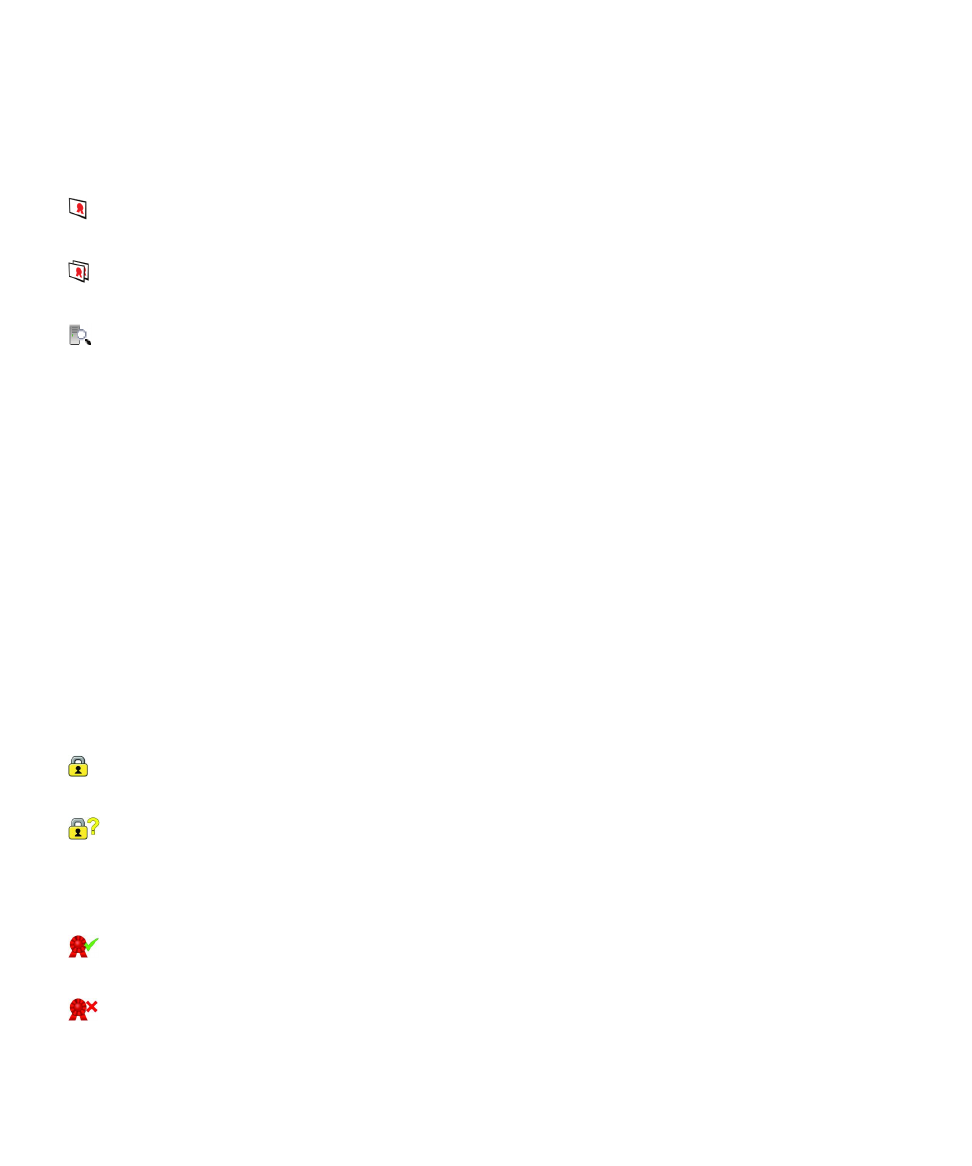
Csatlakozásjelzések PGP-védett üzenetekben
:
Az üzenet PGP®-kulcsmellékletet tartalmaz.
:
Az üzenet több PGP-kulcsmellékletet tartalmaz.
:
Az üzenethez tanúsítványkiszolgáló-melléklet tartozik.
Tanúsítványkiszolgáló csatlakozási adatainak hozzáadása üzenetből
1. Az üzenetben jelölje ki a tanúsítványkiszolgáló jelzését.
2. Nyomja meg a Menü gombot.
3. Kattintson a Kiszolgáló importálása pontra.
Üzenet aláírásához vagy titkosításához használt PGP-kulcs megtekintése
1. Az üzenetben jelölje ki a titkosítási állapotjelzőt vagy a digitális aláírás jelzőjét.
2. Nyomja meg a Menü gombot.
3. Kattintson a Feladó PGP-kulcsának megjelenítése vagy a Titkosító PGP-kulcs megjelenítése elemre.
PGP-védett üzenetállapot
Titkosítási állapotjelzők
A rendszergazda beállíthatja, hogy a fogadott üzenetek erős vagy gyenge besorolás alá essenek.
:
Az üzenet erősen titkosított.
:
Az üzenet gyengén titkosított.
Digitális aláírás jelzője PGP-védett üzenetekhez.
:
A BlackBerry® készülék hitelesítette a digitális aláírást.
:
Felhasználói útmutató
Üzenetek
90
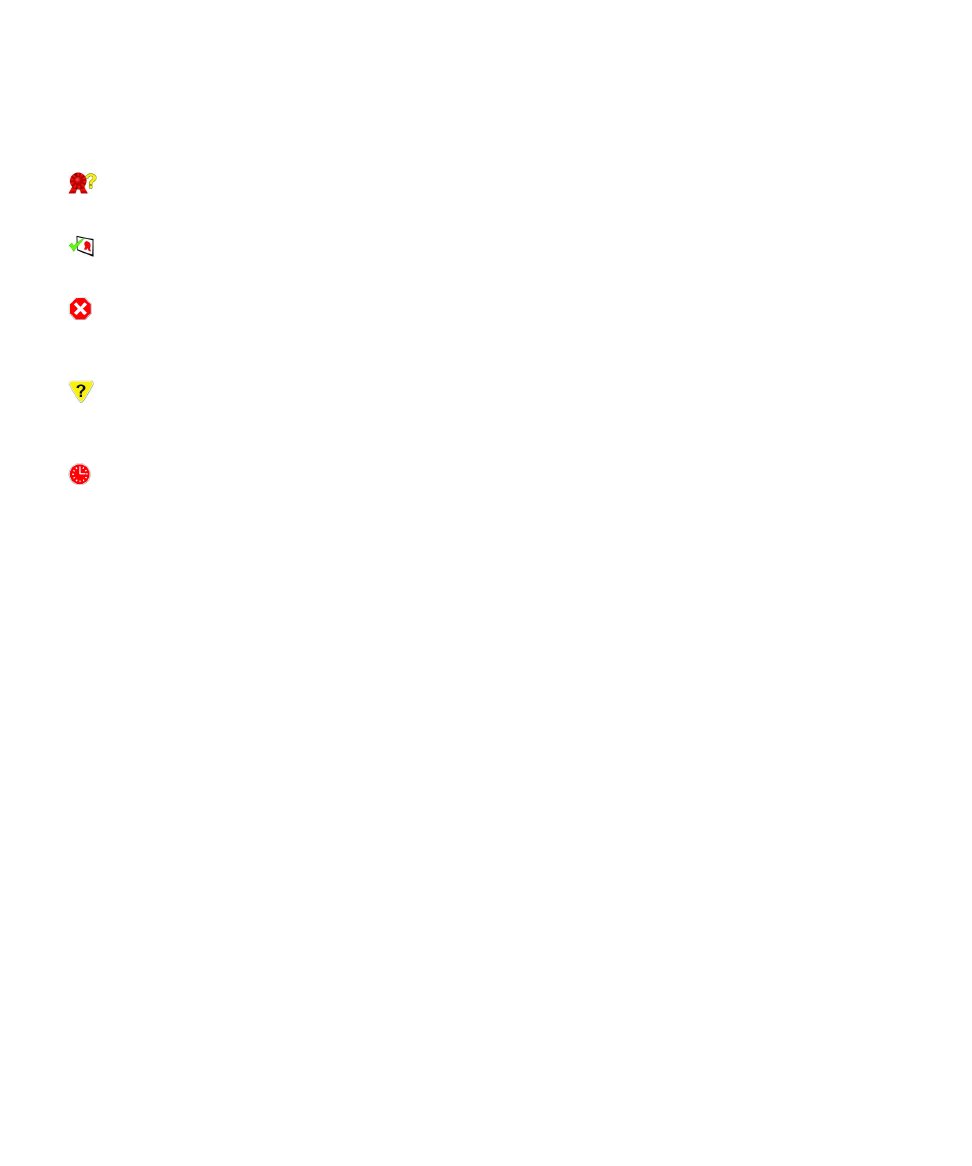
A készülék nem tudja hitelesíteni a digitális aláírást.
:
A készüléknek további adatokra van szüksége a digitális aláírás hitelesítéséhez.
:
A készülék megbízhatónak tartja a feladó PGP®-kulcsát.
:
A feladó e-mail címe nem egyezik a kulcson feltüntetett e-mail címmel; a feladó PGP-kulcsát visszavonták, az nem
megbízható, nem hitelesíthető vagy nincs meg az adott készüléken.
:
A kulcs állapota nem aktuális, vagy a készüléknek további adatokra van szüksége a digitális aláírás
megbízhatóságának megítéléséhez.
:
A feladó PGP-kulcsa lejárt.
PGP-védett üzenetek beállításai
Aláírói vagy titkosítási kulcs módosítása
A BlackBerry® készülék PGP®-kulcs segítségével végzi az elküldött elemek mappában lévő üzenetek titkosítását, és
nyilvános PGP-kulcsot mellékel az elküldött üzenetekhez, így a válaszüzenet is titkosítható lesz.
1. A kezdőképernyőn vagy egy mappában kattintson a Beállítások ikonra.
2. Kattintson a Biztonsági beállítások elemre.
3. Kattintson a PGP pontra.
4. Módosítsa az Alapértelmezett kulcs mező értékét.
5. Nyomja meg a Menü gombot.
6. Kattintson a Mentés elemre.
A titkosított üzenetek mellékletletöltési módszerének módosítása
1. A kezdőképernyőn vagy egy mappában kattintson a Beállítások ikonra.
2. Kattintson a Biztonsági beállítások elemre.
3. Kattintson a PGP pontra.
4. Hajtsa végre a következő műveletek egyikét:
• A titkosított üzenetek mellékleteinek automatikus letöltéséhez állítsa a Melléklet titkosított adatainak
lekérése mező beállítását Automatikusan értékre.
• A titkosított üzenetek mellékleteinek manuális letöltéséhez állítsa a Melléklet titkosított adatainak lekérése
mező beállítását Manuálisan értékre.
Felhasználói útmutató
Üzenetek
91
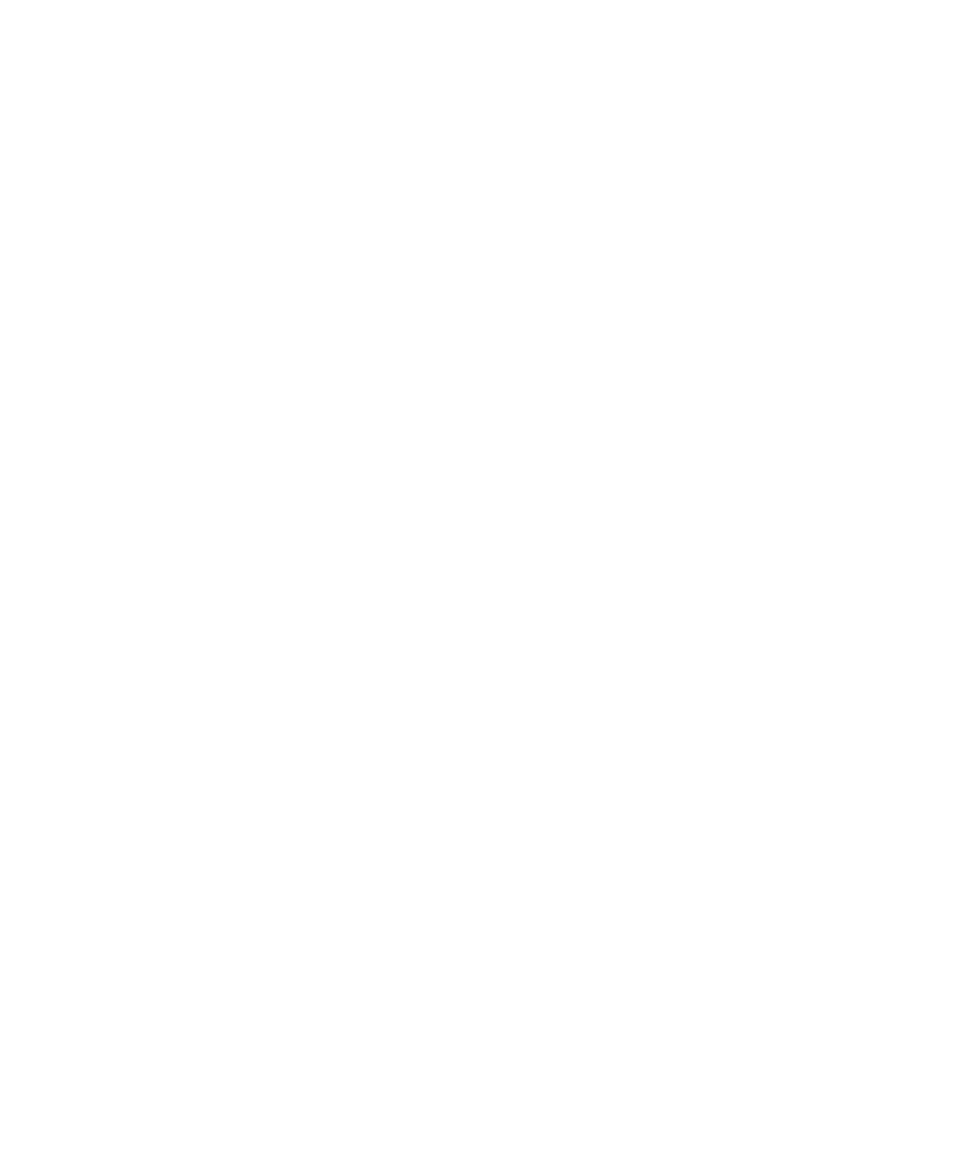
• Ha nem szeretné letölteni a titkosított üzenetek mellékleteit a BlackBerry® készülékre, állítsa a Melléklet
titkosított adatainak lekérése mezőt Soha értékre.
5. Nyomja meg a Menü gombot.
6. Kattintson az OK gombra.
Az alapértelmezett aláírási és titkosítási lehetőség módosítása
A BlackBerry® készülék az alapértelmezett aláírási és titkosítási lehetőséget alkalmazza az elküldött üzenetre olyan
partner felé, akinek még nem küldtek, vagy akitől nem fogadtak üzenetet. Ha már küldött üzenetet az adott partnernek,
vagy fogadott tőle üzenetet, a készülék a legutóbbi üzenetnél beállított aláírási és titkosítási beállítást alkalmazza.
1. A kezdőképernyőn vagy egy mappában kattintson a Beállítások ikonra.
2. Kattintson a Biztonsági beállítások elemre.
3. Kattintson az S/MIME vagy a PGP elemre.
4. Módosítsa az Alapértelmezett kódolás mező értékét.
5. Nyomja meg a Menü gombot.
6. Kattintson a Mentés elemre.
Az üzenetek besorolása
Ha a BlackBerry® készülékhez társított e-mail fiók a funkciót támogató BlackBerry® Enterprise Server kiszolgálóról
működik, és a rendszergazda bekapcsolta az üzenetek besorolását, a BlackBerry Enterprise Server minden írt,
továbbított vagy válasszal ellátott üzenetre alkalmaz egy minimális biztonságiművelet-csomagot, az üzenethez társított
besorolás alapján. A használható besorolásokat a rendszergazda határozza meg.
Ha osztályozott üzenetet kap, a besorolás rövidítése a tárgysorban, részletes leírása pedig az üzenettörzsben látható.
Az elküldött üzenet besorolásának rövidítése és teljes leírása az elküldött elemek mappában található.
Az üzenetek alapértelmezett besorolásának módosítása
A feladat végrehajtásához az e-mail fióknak a funkciót támogató BlackBerry® Enterprise Serverrendszert kell
használnia. Emellett a rendszergazdának aktiválnia kell az üzenetbesorolás funkciót.
A BlackBerry készülék az alapértelmezett besorolást alkalmazza az olyan partnernek küldött üzenet esetén, akinek
még nem küldött, vagy akitől nem fogadott üzenetet. Ha már küldött üzenetet az adott partnernek, vagy fogadott tőle
üzenetet, a készülék a legutóbbi üzenetnél beállított besorolást alkalmazza.
1. A kezdőképernyőn vagy egy mappában kattintson a Beállítások ikonra.
2. Kattintson a Speciális beállítások elemre.
3. Kattintson az Alapértelmezett szolgáltatások elemre.
4. Módosítsa az Alapértelmezett besorolás mező értékét.
5. Nyomja meg a Menü gombot.
6. Kattintson a Mentés elemre.
A PGP-jelzők méretének módosítása az üzenetekben
1. A kezdőképernyőn vagy egy mappában kattintson a Beállítások ikonra.
2. Kattintson a Biztonsági beállítások elemre.
Felhasználói útmutató
Üzenetek
92
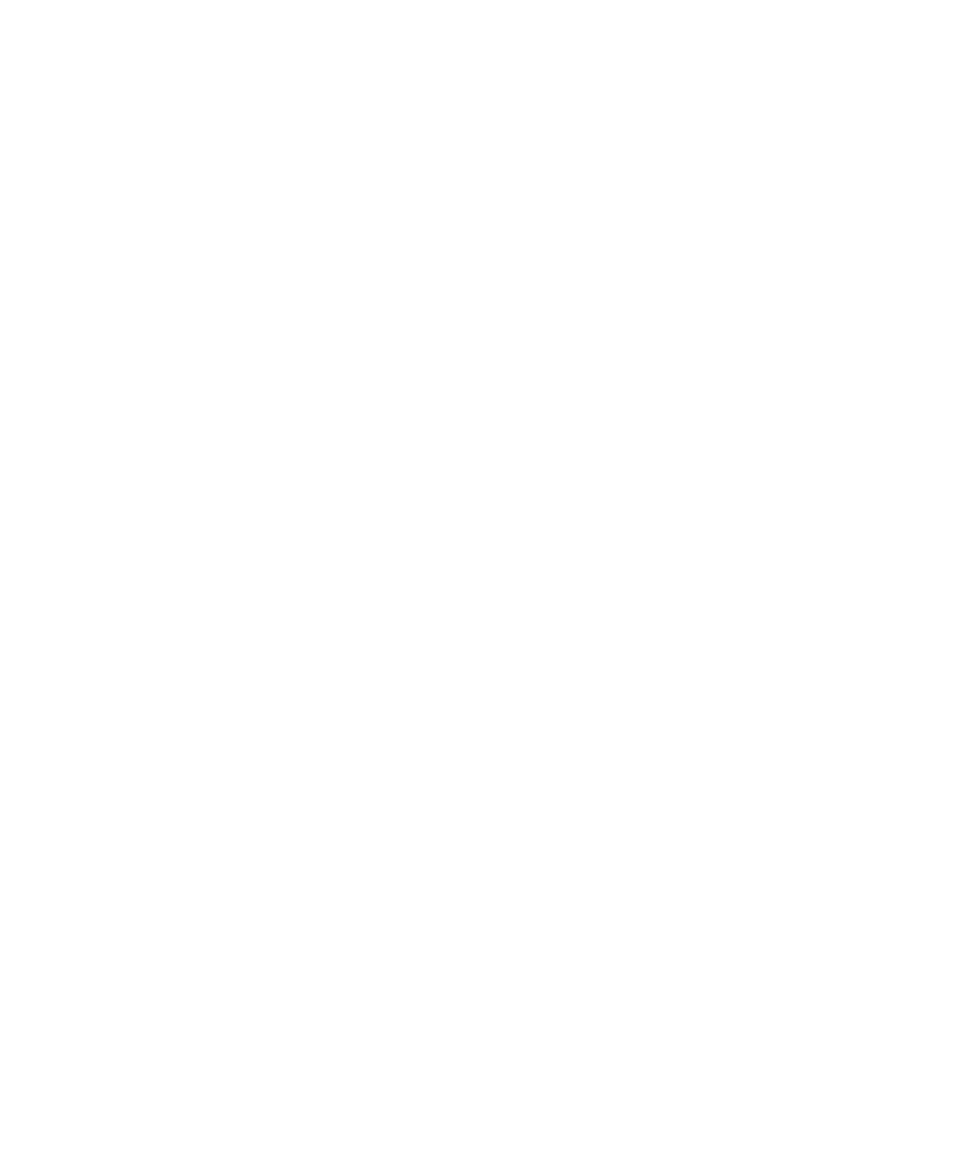
3. Kattintson a PGP pontra.
4. Módosítsa az Üzenetmegjelenítő ikonok mező beállítását.
5. Nyomja meg a Menü gombot.
6. Kattintson a Mentés elemre.
A PGP-védett üzenetek titkosítási algoritmusának módosítása
Ha az üzenetnek több címzettje van, a BlackBerry® készülék az első titkosítási algoritmust választja az összes címzett
által támogatott listáról.
1. A kezdőképernyőn vagy egy mappában kattintson a Beállítások ikonra.
2. Kattintson a Biztonsági beállítások elemre.
3. Kattintson a PGP pontra.
4. Jelöljön be egy vagy több titkosítási algoritmus melletti négyzetet.
5. Nyomja meg a Menü gombot.
6. Kattintson a Mentés elemre.
PGPvédett üzenet lerövidítésére figyelmeztető üzenet kikapcsolása
1. A kezdőképernyőn vagy egy mappában kattintson a Beállítások ikonra.
2. Kattintson a Biztonsági beállítások elemre.
3. Kattintson a PGP pontra.
4. Állítsa a Figyelmeztetés lerövidített üzenetre mezőt Nem értékre.
5. Nyomja meg a Menü gombot.
6. Kattintson a Mentés elemre.
A figyelmeztetés újbóli bekapcsolásához állítsa a Figyelmeztetés lerövidített üzenetre mezőt Igen értékre.
Nem ajánlott PGP-kulcs használatára figyelmeztető jelzés kikapcsolása
1. A kezdőképernyőn vagy egy mappában kattintson a Beállítások ikonra.
2. Kattintson a Biztonsági beállítások elemre.
3. Kattintson a PGP pontra.
4. Állítsa a Figyelmeztetés PGP-kulcsproblémák esetén mezőt Nem értékre.
5. Nyomja meg a Menü gombot.
6. Kattintson a Mentés elemre.
A figyelmeztetés újbóli bekapcsolásához állítsa a Figyelmeztetés PGP-kulcsproblémák esetén mezőt Igen értékre.
Hibaelhárítás: PGP funkcióval védett üzenetek
Néhány aláírási és titkosítási beállítás nem elérhető a készülékemen
Hajtsa végre a következő műveleteket:
• Ellenőrizze, hogy a használt e-mail fiók támogatja-e az összes aláírási és titkosítási beállítást.
Felhasználói útmutató
Üzenetek
93
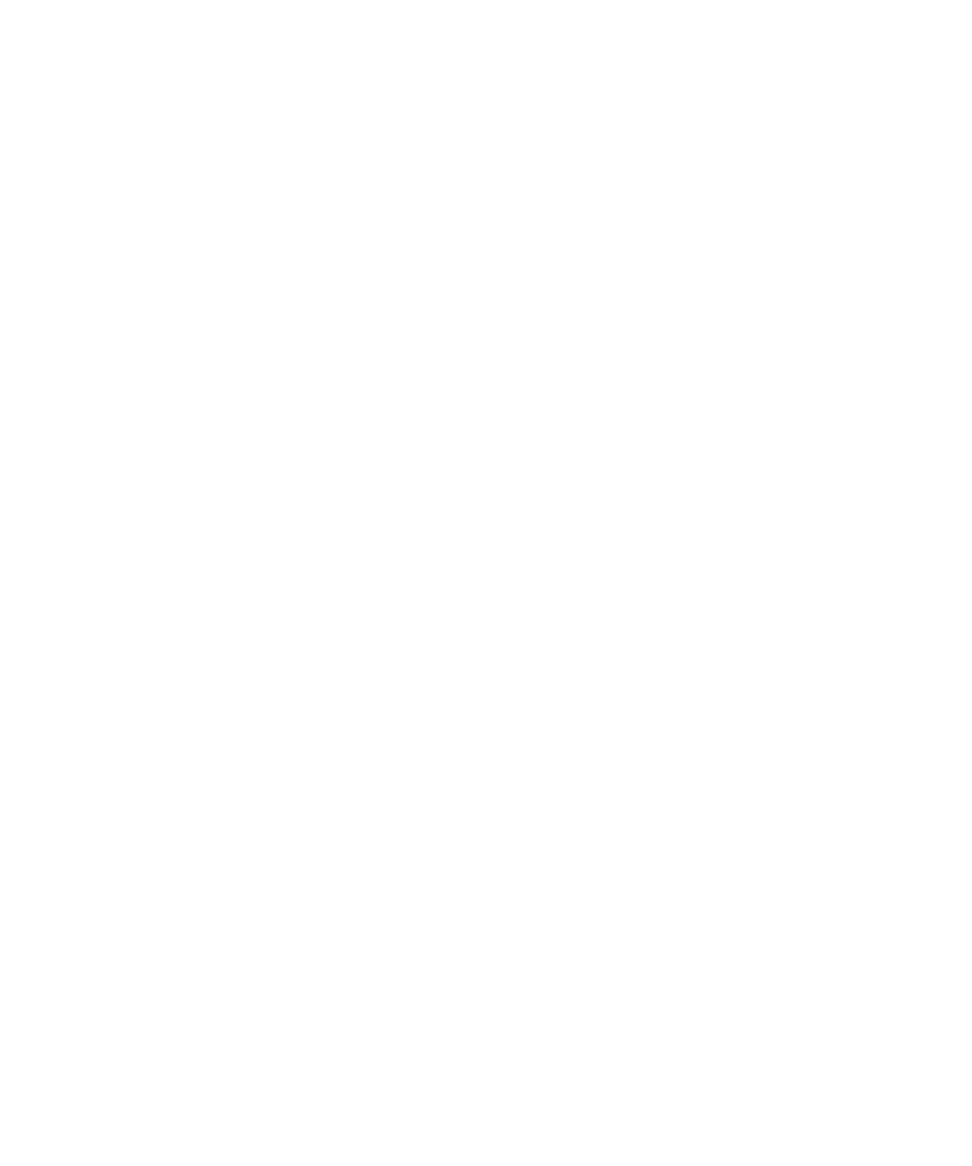
• Ha üzenetbesorolást alkalmaz, ellenőrizze, hogy a besorolás támogatja a kívánt aláírási és titkosítási
beállításokat. Próbáljon ki egy másik üzenetbesorolást.
Nem tudom megnyitni egy titkosított üzenet mellékletét
A melléklet adatai esetleg nem elérhetők a BlackBerry® Enterprise Server kiszolgálón, a rendszergazda esetleg
letiltotta a mellékletek megnyitását titkosított üzenetekben, vagy olyan e-mail fiókból érkezett az üzenet, amely nem
támogatja melléklet küldését titkosított üzenetben.
Nem tudja megnyitni a PGP®-védett üzenetekben megjelenő mellékletet, ha azt OpenPGP formátumban, IBM® Lotus
Notes® ügyféllel titkosították, a PGP® Desktop Professional segítségével, illetve ha PGP® Universal Server
használatával titkosították.